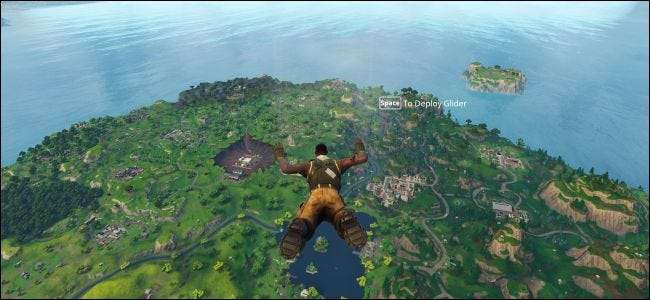
El rendimiento del juego se mide en "cuadros por segundo" o FPS. Los FPS altos te brindan un juego fluido, mientras que los FPS bajos parecen más una presentación de diapositivas. A continuación, le indicamos cómo ver el FPS de cualquier juego de PC y aumentar su FPS en sus juegos favoritos.
En general, querrás al menos 30 FPS para un juego fluido. Pero más es definitivamente mejor: notará que los juegos se ven mucho más fluidos a 60 FPS.
Cómo ver el FPS de un juego
Muchos juegos tienen contadores de FPS integrados, pero casi siempre están deshabilitados de forma predeterminada. Para ver FPS usando una opción en el juego, tendrás que hurgar en el menú de configuración de gráficos del juego o en su menú de opciones avanzadas. Si no puede encontrarlo, realice una búsqueda en la web para el nombre del juego y "ver FPS" para ver más información sobre un juego específico.
Por ejemplo, para ver su FPS en Fortnite, diríjase a Menú> Configuración> Video y luego active la opción "Mostrar FPS" en la parte inferior de la pantalla. Para ver su FPS en Overwatch, haga clic en Opciones> Video y luego active la opción "Mostrar estadísticas de rendimiento". Para mostrar FPS en DOTA 2, vaya a Panel de control> Equipo> Opciones> A opciones avanzadas, y luego habilite la opción "Mostrar información de red".
Verá un pequeño medidor de FPS en algún lugar de su pantalla. Cada juego lo muestra en una posición diferente.

Steam cuenta con su propia superposición de FPS que puedes usar en cualquier juego de tu biblioteca. Si estás jugando un juego en Steam, haz clic en Steam> Configuración> En el juego, haz clic en la casilla debajo de "Contador de FPS en el juego" y elige una posición para el contador de FPS en tu pantalla. Verás una superposición de FPS para todos los juegos que juegas en Steam.

También encontrarás opciones para ver el FPS de cualquier juego en otras herramientas como Experiencia NVIDIA GeForce y FRAPS .
RELACIONADO: 4 formas rápidas de ver el FPS de un juego de PC (cuadros por segundo)
Aumente su FPS actualizando sus controladores
Es importante tener los controladores gráficos más recientes para el hardware de gráficos de su computadora o GPU. Los fabricantes de procesadores de gráficos como NVIDIA, AMD e incluso Intel lanzan regularmente nuevas versiones de controladores de gráficos que están optimizados para hacer que los nuevos juegos se jueguen mejor. Debieras mantenga sus controladores de gráficos actualizados para obtener el máximo rendimiento en los juegos , especialmente si juegas a juegos más nuevos.
Obtenga los controladores más recientes de NVIDIA , AMD o Intel , dependiendo del hardware de gráficos que tenga su PC. Estos instaladores de controladores incluyen herramientas que buscan actualizaciones automáticamente para ayudar a mantener sus controladores actualizados en el futuro.
RELACIONADO: Cómo actualizar los controladores de gráficos para obtener el máximo rendimiento en los juegos
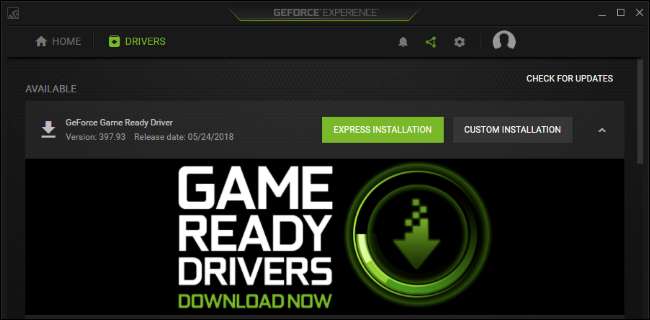
Si no está seguro de qué GPU tiene su computadora, Windows 10 facilita la verificación. Para ver el nombre de la GPU de su computadora, abre el Administrador de tareas haciendo clic derecho en la barra de tareas y seleccionando "Administrador de tareas". Haga clic en la opción "Más detalles" si ve una ventana pequeña. Haga clic en la pestaña "Rendimiento" y busque "GPU" en el panel izquierdo para ver el tipo de GPU que tiene su sistema.
Si ve una GPU Intel junto con una GPU NVIDIA o AMD aquí, su computadora tiene una poderosa GPU NVIDIA o AMD para juegos y una GPU Intel de bajo consumo para otras tareas. Debe actualizar sus controladores NVIDIA o AMD para obtener el máximo rendimiento en los juegos, aunque también debe actualizar sus controladores de gráficos Intel.
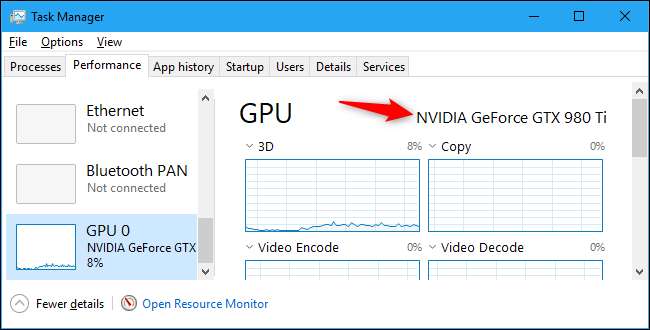
En Windows 7, puede encontrar el nombre de la GPU de su sistema en la herramienta dxdiag . Para abrirlo, presione Windows + R, escriba "dxdiag" en el cuadro de ejecución y luego presione Entrar. Haga clic en la pestaña "Pantalla" y mire a la derecha de la entrada "Nombre" en la sección "Dispositivo".
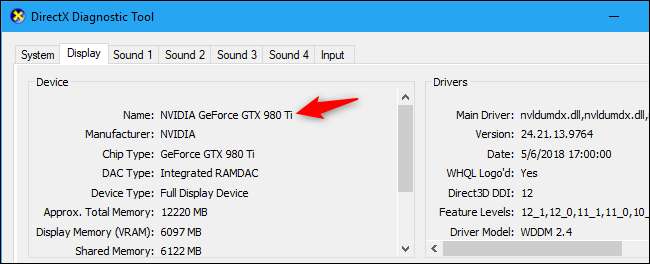
Los gráficos Intel a menudo se denominan "gráficos integrados" porque están integrados directamente en la CPU de la computadora. Si bien los gráficos integrados usan menos energía, no brindarán el rendimiento de una GPU NVIDIA o AMD moderna mientras se juega. Es posible que los gráficos Intel aún funcionen bien, especialmente si tiene una de las GPU Intel más recientes y está jugando un juego antiguo o un juego más nuevo con configuraciones más bajas.
Si los últimos controladores de gráficos Intel se niegan a instalar en su PC y ve un mensaje como "el controlador que se está instalando no está validado para esta computadora", hay una manera de omita este error e instale los controladores más recientes directamente desde Intel .
RELACIONADO: Cómo arreglar "El controlador que se está instalando no está validado para esta computadora" en computadoras Intel
Aumente su FPS ajustando la configuración de gráficos
Cuanto mayor sea la configuración de los gráficos, en otras palabras, cuanto más detalle gráfico vea en un juego, menor será su FPS. Si necesitas más FPS en un juego, la forma más fácil de conseguirlo es disminuyendo tu fidelidad gráfica. El juego no se verá tan bonito, pero se ejecutará más rápido y sin problemas.
Cada juego tiene sus propias opciones gráficas. Para encontrarlos, abre el menú Opciones del juego y busca una categoría como "Gráficos" o "Video". Puede modificar configuraciones individuales o simplemente usar ajustes preestablecidos. Por ejemplo, puede reducir la configuración de gráficos de un juego de Alto a Medio o Bajo para mejorar su FPS.
También puedes reducir la resolución de pantalla del juego, lo que hará que la imagen se vea menos nítida, pero aumentará el FPS. Esta opción puede estar ubicada en un menú de opciones de “Video” separado del menú de configuración de “Gráficos” en algunos juegos.
Muchos juegos antiguos funcionan un poco mejor cuando están configurados en modo exclusivo "Pantalla completa" en lugar del modo "Ventana", "Pantalla completa (ventana)" o "Ventana sin bordes", por lo que también puedes intentar habilitar el modo de pantalla completa para ver si eso mejora el FPS del juego.
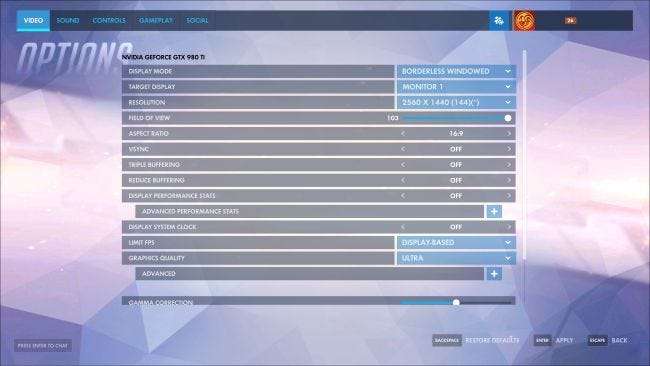
Algunas herramientas pueden establecer automáticamente la configuración gráfica de sus juegos de PC , brindándole una combinación óptima de gráficos y rendimiento sin ningún tipo de manipulación.
Si tiene hardware NVIDIA, le recomendamos que utilice NVIDIA GeForce Experience, que se incluye con sus controladores de gráficos. Simplemente inicie la aplicación GeForce Experience desde su menú Inicio y verá una lista de juegos que ha instalado. Seleccione un juego y haga clic en el botón "Optimizar" para usar automáticamente la configuración recomendada de NVIDIA para ese juego según el hardware de su sistema.
Incluso si desea modificar su configuración manualmente, la optimización de GeForce Experience es un buen punto de partida. Aún puedes ingresar a la configuración del juego y modificarlos después de usar una herramienta de optimización como esta.

RELACIONADO: Cómo configurar la configuración de gráficos de sus juegos de PC sin esfuerzo
Asegúrese de que el juego se esté ejecutando en su potente GPU
Si tiene una GPU Intel integrada y una GPU NVIDIA o AMD, debe asegurarse de que sus juegos exigentes se ejecuten en el hardware NVIDIA o AMD y no en el hardware Intel más lento.
La mayoría de los juegos deberían iniciarse automáticamente en la GPU más potente. Sin embargo, algunos juegos pueden usar la GPU más lenta de forma predeterminada, lo que resulta en un FPS misteriosamente bajo.
Tú elige qué GPU usa un juego en la última versión de Windows 10 dirigiéndose a Sistema> Configuración> Pantalla> Configuración de gráficos. El Administrador de tareas también le muestra qué GPU está usando una aplicación.
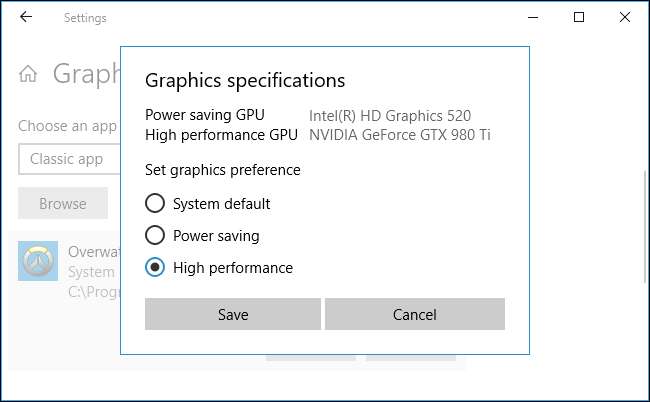
RELACIONADO: Cómo elegir qué GPU usa un juego en Windows 10
Para PC con Windows 7 o una versión anterior de Windows 10, puedes ajustar qué GPU usa un juego en el panel de control del controlador de gráficos. Por ejemplo, los usuarios de NVIDIA pueden Asignar aplicaciones a diferentes GPU en el Panel de control de NVIDIA .
Más consejos para impulsar los FPS
Aquí hay algunos otros consejos para aumentar su FPS en juegos de PC:
Cerrar aplicaciones en segundo plano : Solo hay una cantidad limitada de recursos de CPU, GPU y disco para todos. Si las aplicaciones en segundo plano usan recursos, hay menos recursos disponibles para el juego que estás jugando, lo que significa menos FPS. Cierre las aplicaciones en segundo plano, especialmente las aplicaciones que usan muchos recursos, mientras juega. Puede verificar qué aplicaciones están usando una cantidad notable de recursos del sistema desde el Administrador de tareas, si lo desea.
Conecte su computadora portátil : Conecte su computadora portátil mientras juega. Windows normalmente "acelera" su hardware y hace que funcione más lento con la energía de la batería para ahorrar energía, por lo que enchufarlo puede mejorar drásticamente su FPS.
Evite grabar juegos : Si su PC está configurada para grabar automáticamente el juego con una función como DVR de juegos de Windows 10 o NVIDIA ShadowPlay , esto reducirá su FPS. Desactive cualquier función de grabación de juegos y verá un FPS más alto.
Prueba el modo de juego : Windows 10 tiene una " Modo de juego "Que automáticamente elimina la prioridad de las tareas en segundo plano y asigna más recursos a los juegos mientras los juegas. Para habilitar el modo de juego para un juego individual, presione Windows + G para abrir la barra de juegos mientras está en un juego, y haga clic en el icono "Modo de juego" en el lado derecho de la barra de juegos que aparece. No hemos visto grandes mejoras con esta función, pero vale la pena intentarlo. Basado en nuestras pruebas, no recomendamos el uso de la mayoría de las herramientas de "refuerzo de juegos" de terceros .

Overclockea tu hardware : Si desea que su hardware existente funcione más rápido, puede overclockearlo. Usted puede overclockea tu GPU y UPC , aunque el overclocking de la GPU será más importante para FPS en la mayoría de los juegos. Tenga en cuenta que el overclocking hace que su computadora use más energía y funcione más caliente, por lo que podría dañar su hardware o simplemente hacer que su sistema sea inestable mientras está overclockeado.
RELACIONADO: Cómo overclockear su tarjeta gráfica para un mejor rendimiento de los juegos
Reinicie su PC : Si su PC tiene un rendimiento inusualmente lento y su FPS es más bajo de lo normal sin ningún motivo en particular, intente reiniciar su PC. Reiniciar su computadora puede solucionar todo tipo de problemas .
Actualice su hardware : Si no está satisfecho con el FPS de un juego incluso después de seguir todos estos otros consejos, siempre puede mejorarlo comprar e instalar un procesador de gráficos más rápido O simplemente adquirir una nueva PC con hardware más potente. Según el juego y el hardware de tu PC, una CPU más rápida o más RAM también puede ayudar.
RELACIONADO: Cómo actualizar e instalar una nueva tarjeta gráfica en su PC







